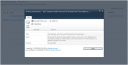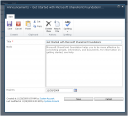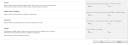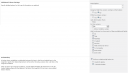Als erstes möchte ich mich mit Listen und Bibliotheken im neuen SharePoint 2010 beschäftigen. Sie sind letztendlich einer der Hauptbestandteile mit denen sich Benutzer beschäftigen und mit denen sie arbeiten.
Bevor wir uns die verschiedenen neuen Listen- und Bibliothekstypen ansehen, werfen wir einen Blick auf die Handhabung und Administration von Listen und Bibliotheken.
Es fällt schnell auf, dass auch die Listen in der Administration und auch im Handling der Einträge sich nun an der neuen Ribbon-Technik orientieren. Dies verschafft ihnen ein Look & Feel ähnlich des Office 2007. Es gibt nun nicht mehr die gewohnte Menüleiste mit den Schaltflächen „Neu“, „Aktionen“, „Einstellungen“, sondern eine abgeänderte Form, in der, je nach Berechtigung, die Wahl zwischen Listenverwaltung (List) und Eintragsverwaltung (Item) getroffen werden kann.

Die Ansicht und Bearbeitung von Listeneinträgen sind nun in Silverlight PopUps realisiert.
Auch in diesen finden sich die Bearbeitungs-Ribbons wieder.
Dies wirft die Frage auf, ob der künftige SharePoint Designer 2010 Silverlight-Funktionen zum einfachen Editieren dieser Formulare enthalten wird, die auch der talentierte Enduser wird benutzen können. Doch dazu in einem anderen Beitrag mehr.
Es gibt jedoch einige neue Funktionen, die beispielsweise erlauben die Liste / Seite sofort im SP-Designer zu öffnen (Edit List). Unter „Customize Form“ wird Infopath aufgerufen und erlaubt die Listenformulare mit Infopath zu designen. Dies wird wohl jedoch, wie bislang auch einer Art „Enterprise“ Lizenz vorbehalten bleiben.
Unter dem Ribbon-Button „Form Web Parts“ lässen sich die WebPart Seiten der NewForm, EditForm und DisplayForm bearbeiten und beispielsweise andere WebParts hinzufügen. Dies funktionierte in MOSS 2007 nur mit einem Trick über die URL-Parameter. Es scheint jedoch bei der bisherigen Methode von ASPX Formularen im Hintergrund geblieben zu sein, was man erkennt, wenn man eines der Formulare über „Form Web Parts“ anpasst und einen Blick in die URL-Zeile wirft.

In diesem Zusammenhang findet man auch in den „List Settings“ unter „Advanced Settings“ neue Hinweise und neue Optionen.
Drei neue Optionen sind hinzugekommen.
- Offline Client Availability
- Es kann verhindert werden, dass Listeneinträge z.B. mit Outlook verknüpft werden können, um diese offline zu bearbeiten. Inwieweit dies auch Drittanbieter-Tools betrifft (z.B. Colligo Reader) bleibt zu testen
- Datasheet
- Es kann unterbunden werden, die Liste in der Datenblattansicht anzuzeigen und verhindert somit Massen-Datenbearbeitung in der betroffenen Liste
- Dialogs
- Die Dialoge „Neu“, „Bearbeiten“, „Anzeigen“ werden nicht mit Silverlight angezeigt, sondern als „normale“ ASPX-Form. Eine gute Option, denn nicht jedes Unternehmen möchte auf allen seinen Clients Microsoft Silverlight ausrollen
Hiermit können nun die Funktionen, welche bislang nur über AD-Policies deaktiviert werden konnten an der SharePoint Oberfläche beeinflusst werden.
Bei der Gestaltung von Ansichten (Views) gibt es zwei neue Optionen:
- Inline Editing
- Schafft die Möglichkeit für Benutzer schnell Daten zu erfassen (sozusagen direkt in der Listenansicht), ohne immer wieder auf „Neu“ klicken zu müssen, aber auch ohne in der Datenblattansicht zu sein.
- Tabular View
- Was dies bewirken soll, habe ich leider noch nicht herausgefunden, denn die Datenblatt-Ansicht, sieht aus, wie bisher.
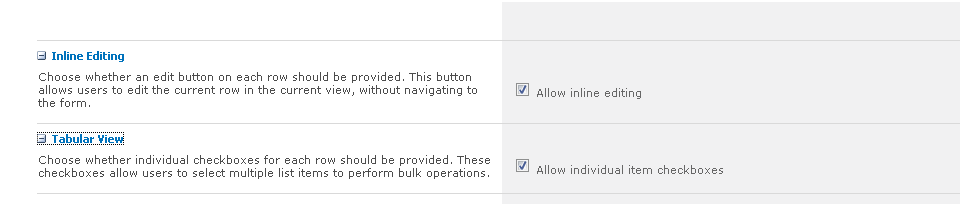
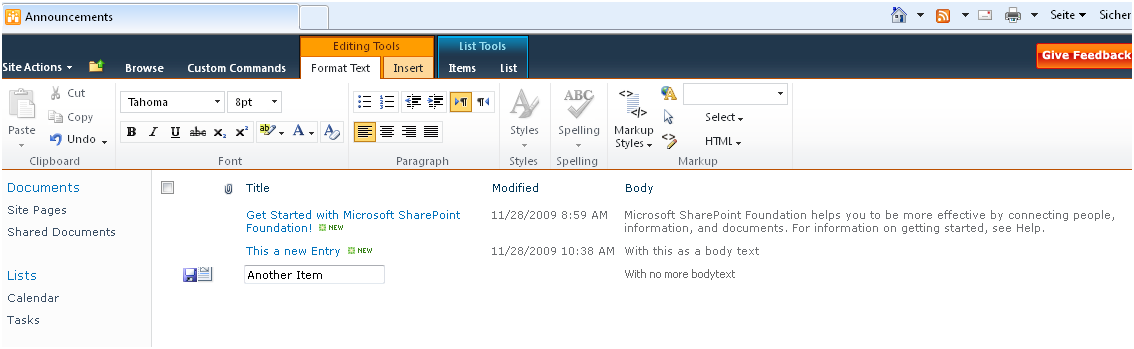
Bei den Spaltentypen haben sich ebenfalls einige Änderungen ergeben. Die interessanteste bisher ist wohl das geänderte Lookup.
Hier kann jetzt auch Inhalt des per Lookup verknüpften Elements angezeigt werden, sowie eine Löschverknüpfung aktiviert werden. Wenn als das Listenelement gelöscht wird, so wird auch das per Lookup verknüpfte Element gelöscht.
Im nächsten Beitrag werde ich mich mit den neuen Listen- und Bibliotheks-Einstellungen befassen. Wie Managed Metadata, Validation Setings und Per Location View Settings.
Bis dahin .. happy sharing ..